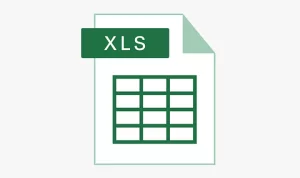CIANJUR, CIANJUREKSPRES- Terdapat beberapa cara print di excel agar tidak terpotong, hal ini lantaran salah satu produk microsoft ini memiliki banyak teknik kompleks yang tersembunyi.
Pasalnya saat akan print dokumen, terkendala dengan bagian garis yang hilang atau terpotong. Oleh sebab itu, anda perlu mengetahui cara print di excel ini.
Cianjur Ekspres telah merangkum 6 cara print di excel agar full kertas dan tidak terpotong.
1. Sesuaikan Ukuran Kertas
Baca Juga:Sinopsis Kupu-kupu Malam Episode 4 Tayang 9 dan 10 Desember 2022Link Nonton Sayap-sayap Patah di Netflix, Mirip Bom Bunuh Diri di Polsek Astana Anyar
Sebelum dicetak, langkah pertama yang harus dilakukan ialah menentukan ukuran kertas, dengan cara sebagai berikut.
–buka file Excel yang akan dicetak
– Pada menu bagian atas, cari dan buka tab ‘Page Layout’
– Kemudian temukan ‘Page Setup’ yang berisi pengaturan tampilan sheet dan ukuran cetak
– Setelah itu, klik ‘Size’ dengan ikon kertas dan garis ukur di kiri dan atasnya
– Selanjutnya, pilih ukuran sesuai jenis kertas cetak
– Jika tidak ada, bisa atur sendiri dengan klik ‘More Paper Sizes’ di bagian paling bawah.
2. Sesuaikan Margin Halaman
Atur tata letak atau margin halaman, dengan cara sebagai berikut.
–buka file Excel yang hendak dicetak
– Selanjutnya, pilih dengan mengklik tab ‘Page Layout’
– Cari ‘Page Setup’ yang berisi pengaturan kertas dan halaman
– Selanjutnya, klik opsi ‘Margins’. Lalu, di menu dropdown akan tersedia berbagai ukuran tepi, seperti narrow yang berarti mepet halaman
– Untuk menyesuaikan ukuran margin dapat dilakukan dengan klik ‘Custom Margin’ di bagian paling bawah dropdown. Setelah itu, masukkan ukuran tepi kanan-kiri-atas-bawah sesuai yang kamu inginkan. Perlu diingat, semakin kecil angka maka makin berhimpit dengan tepi kertas.
– Di jendela ‘Custom Margin’, kamu juga bisa memilih ‘Center of Page’ yang artinya tabel akan diposisikan di tengah saat dicetak.
3. Atur Orientasi Halaman
Baca Juga:Begini Cara Pasang Pompa Pendorong Air dengan MudahTips Membeli Set Top Box Agar Tidak Mudah Meledak
Umumnya data terpotong saat dicetak lantaran orientasi halaman cetak yang belum diatur. Secara default, orientasi Excel adalah portrait, sehingga perlu diatur ulang. Caranya, sebagai berikut.